Jei kada nors susiduriate su BSoD su klaida „Sistemos nuskaitymas padidėjus IRQL, sugautas netinkamas tvarkyklės iškrovimas„Jūs turėtumėte žinoti, kad tai yra viena rimčiausių klaidų, kurią matote sistemoje„ Windows 10 “.
Ši klaida dažniausiai atsiranda po „Windows“ naujinimo arba galbūt, jei neseniai atnaujinote OS. Akivaizdu, kad tai įvyko dėl sugadinto tvarkyklės, nes nepavyko sėkmingai iškrauti, ir bendri susiję failai aremwac.sys, invprotectdrv64 sys ir t. Taigi, jei gaunate „Sistemos nuskaitymas padidėjus IRQL, sugautas netinkamas tvarkyklės iškrovimas“Klaida, štai kaip ją išspręsti.
Sprendimas: per „C Drive Properties“
1 žingsnis: Paspauskite „Windows“ klavišas + E kartu klaviatūroje. Tai atvers „File Explorer“ langas.
2 žingsnis: Dabar, „File Explorer“ langą, eik į kairę pusę, rask Šis kompiuteris ir kairiuoju pelės mygtuku spustelėkite jį.

3 žingsnis: Tada dešinėje lango pusėje slinkite žemyn, kad rastumėte C pavara [Vietinis diskas (C :)] ir dešiniuoju pelės mygtuku spustelėkite jį. Pasirinkite Savybės dešiniuoju pelės mygtuku spustelėkite meniu.
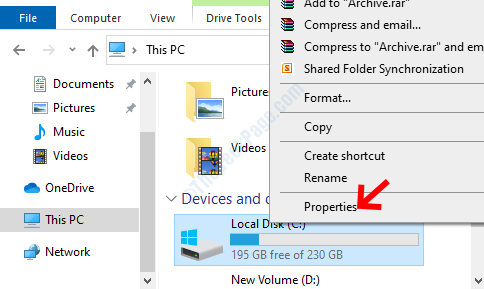
4 žingsnis: Viduje konors Vietinis diskas (C :) ypatybės langą, pasirinkite Įrankiai skirtuką. Eikite į Tikrinant įvyko klaida skyrių ir spustelėkite Patikrinti mygtuką.
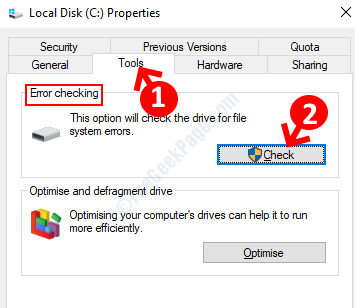
5 žingsnis: Kitas, Tikrinant klaida (vietinis diskas (C :)) spustelėkite, spustelėkite Nuskaitymo diskas.

Tiesiog palaukite, kol nuskaitymas bus baigtas. Tai užtrunka kelias minutes, todėl kantriai palaukite. Kai tai bus padaryta, jis jums pasakys, ar radote klaidų, ar ne.
Jei turite kokių nors klaidų, galite atitinkamai imtis veiksmų. Tačiau jei tai neaptinka klaidų, bet jei vis tiek matote pranešimą, atlikite kitą metodą.
2 metodas: paleisdami SFC / „Scannow“
1 žingsnis: Eiti į Pradėti mygtuką darbalaukyje ir įveskite Komandinė eilutė paieškos laukelyje.

2 žingsnis: Dešiniuoju pelės mygtuku spustelėkite rezultatą ir pasirinkite Vykdyti kaip administratorių atidaryti Komandinė eilutė administratoriaus režimu.

3 žingsnis: Viduje konors Komandinė eilutė lange įveskite žemiau esančią komandą ir paspauskite Įveskite:
sfc / scannow

Šis procesas trunka kelias minutes, todėl kantriai laukite, kol jis bus baigtas. Jei bus kokių nors klaidų, ji jas automatiškai ištaisys.
Baigę perkraukite savo kompiuterį ir daugiau neturėtumėte gauti BSoD su klaida.